今天,有大量用於各種目的的視頻和音頻格式。本指南重點介紹如何 將 MOV 轉換為 WMA. MOV 是 Apple 為 iOS 和 Mac 用戶發布的視頻格式。現在,它被廣泛用於許多系統和軟件。另一方面,WMA 是由 Microsoft 開發的以高級系統格式保存的未壓縮音頻格式。如果您打算在 PC 上編輯 MOV 文件中的音頻,WMA 是一種合適的輸出格式。
第 1 部分:如何在桌面上將 MOV 轉換為 WMA
大多數人將 MOV 轉換為 WMA 以便編輯音頻或將其應用於個人視頻。因此,輸出質量至關重要。 AVAide 視頻轉換 是最好的選擇。它從 MOV 視頻中提取音頻並將其保存為 WMA 格式。更重要的是,它會自動優化音頻質量。
- 一鍵將 MOV 視頻轉換為 WMA 格式。
- 自動和手動提高音頻質量。
- 同時批處理多個 MOV 視頻。
如何將 MOV 批量轉換為 WMA
步驟1添加 MOV 文件
最好的 MOV 到 WMA 轉換器提供兩個版本,一個用於 PC,另一個用於 Mac。在您的機器上安裝正確的並啟動它。點擊 添加文件 菜單,找到 MOV 文件,然後打開它們。或者將視頻文件拖放到轉換器中以直接添加它們。

第2步設置輸出格式
MOV 加載後,您將在庫區看到它們。點擊 全部轉換為 右上角的選項以觸發配置文件彈出對話框。前往 聲音的 選項卡,選擇 WMA 並選擇一個預設。您還可以通過點擊 齒輪 圖標。然後單擊空白區域以關閉彈出對話框。

第 3 步將 MOV 轉換為 WMA
前往底部區域,然後擊中 文件夾 圖標以選擇特定文件夾以保存輸出。最後,點擊 全部轉換 按鈕將 WMA 音頻文件導出到您的計算機。根據我們的研究,處理幾十個 MOV 文件只需要幾分鐘。但是,這取決於您的硬件和軟件。

第 2 部分:如何在線將 MOV 轉換為 WMA
考慮到存儲容量有限,有些人不喜歡將轉換器軟件安裝到硬盤上是有道理的。在這種情況下,基於 Web 的轉換器應用程序是一種替代解決方案。在線有 MOV 到 WMA 轉換器,例如 FreeConvert、CloudConvert、Convertio 等。我們以 FreeConvert 為例向您展示該過程。
步驟1在瀏覽器中搜索 FreeConvert 並從“轉換”菜單中選擇合適的轉換器或訪問 https://www.freeconvert.com/mov-to-wma 直接打開它。
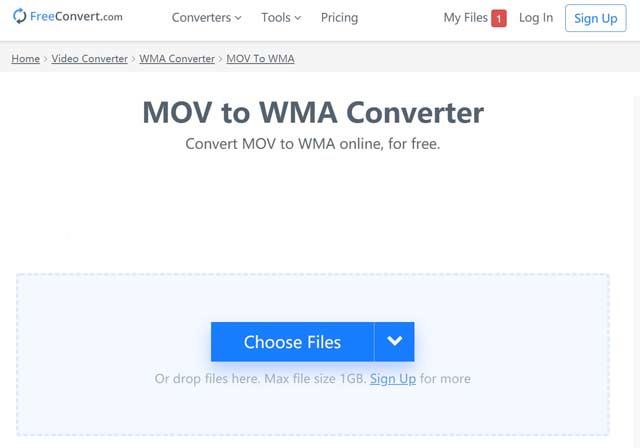
第2步點擊 選擇文件 按鈕從您的計算機上傳 MOV 文件。該網絡應用程序允許您轉換多個 MOV 視頻,每次最多 1GB。您還可以從 Google Drive、Dropbox 或 URL 上傳 MOV。
第 3 步確保 WMA 出現在 轉換成 場地。點擊 齒輪 圖標,如果您想更改編解碼器和其他參數。
步驟4點擊 轉換為 WMA 按鈕開始在線將 MOV 轉換為 WMA。現在,您必須耐心等待,可能需要半個多小時才能完成此過程,具體取決於互聯網連接。
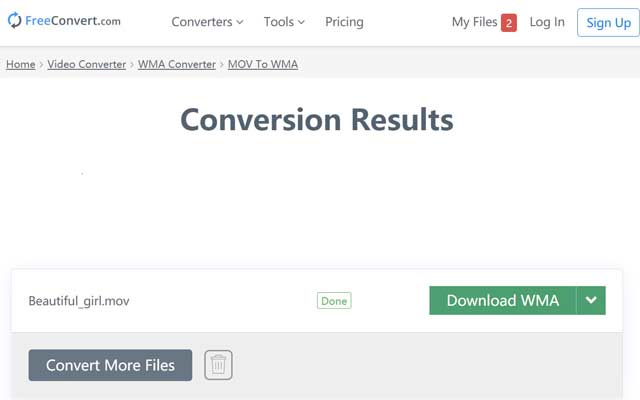
第 5 步完成後,單擊 下載 WMA 按鈕獲取您的音頻文件。
- 如果您使用免費帳戶,Web MOV 到 WMA 轉換器通常有文件大小、次數和其他限制。
第 3 部分:有關將 MOV 轉換為 WMA 的常見問題解答
我可以將 MOV 文件轉換為 MP4 嗎?
是的,您可以將 MOV 視頻轉換為 MP4 文件。您唯一需要的是適合您設備的視頻轉換器程序或應用程序。
MOV 與 Windows 媒體播放器兼容嗎?
不,由於缺少編解碼器,Windows Media Player 不支持 MOV 視頻文件。因此,您必須尋找另一個媒體播放器來播放 MOV 或將編解碼器包安裝到 WMP。
如何在 QuickTime 中將 MOV 轉換為 WMA?
如果您想在 QuickTime Player 中轉換 MOV 視頻,您必須購買專業版。 Mac 上預裝的媒體播放器無法進行視頻轉換。您可以求助於像 AVAide 視頻轉換器這樣的專業視頻轉換器來幫助您 將 MOV 轉換為 WMA 快速輕鬆。
本指南告訴您在桌面和在線上將 MOV 轉換為 WMA 的最佳方法。 Web 轉換器應用程序是在任何地方更改視頻和音頻格式的便攜式方法。如果您關心音頻質量,請直接嘗試 AVAide Video Converter。它易於使用並且能夠保護音頻質量。如有其他問題,請在本帖下方評論區留言。
您完整的視頻工具箱,支持 350 多種格式的無損轉換。



 安全下載
安全下載


